Kuidas Azor Ransomware arvutist eemaldada
Varia / / August 05, 2021
Tänapäeval kasutavad kõik Internetti. Nii et nõudlus küberturvalisuse järele kasvab kiiresti. Inimesed, kes nakatavad arvutit, pakuvad välja mitmesuguseid uusi tehnikaid ja meetodeid, mida nende kasuks kasutada.
Üks levinud pahatahtliku infektsiooni liike on Azor Ransomware. See tehnika lukustab meie arvuti ja sellel olevad andmed ning küsib lunaraha, et neile uuesti juurde pääseda. Kui peate Azor Ransomware eemaldama, peate järgima alltoodud samme.
Lunavara on varustatud erinevate nimedega nagu Wannacry, Wannaren, Azor jne. Kuid nad kõik teevad sama tööd, see tähendab, et arestida arvutiandmeid ja nurjata inimest lunaraha saamiseks. Kuid kõik need töötavad erineval viisil.

Sisukord
- 1 Mis on Azori lunavara
-
2 Kuidas Azor Ransomware arvutist eemaldada?
- 2.1 1. samm: käivitage arvuti turvarežiimis
- 2.2 2. samm: eemaldage lunavara
- 3 Kaitske end edasise rünnaku eest
- 4 Uued aknad pakuvad lunavara
- 5 Järeldus
Mis on Azori lunavara
Azori lunavara krüpteerib meie arvutis olevad failid ja nimetab selle ümber faililaiendiks “.azor”. Näiteks nimetatakse fail nimega mydocument.docx nüüd nimeks mydocument.docx.azor. Nüüd ei saa neid faile avada ega dekrüpteerida ilma krüptimiseks kasutatud krüptokoodita.
Tavaliselt on kaustas olevate failide loendi lõpus tekstifail, mis sisaldab selle taga oleva isiku kontaktandmeid. Kust saate pärast lunaraha tasumist dekrüpteerimiskoodi.

Enamasti ei saa inimesed koodi isegi pärast maksmist; see on enamasti pettus. Kuna makseviis on ainult läbi bitcoins, jälgimatu krüptoraha. Ka e-posti aadressid põhinevad pimedal veebil, muutes jällegi jällegi võimatuks. Seetõttu ei soovita me lunaraha maksmist, kuna küberkurjategijate osas pole kindlust.
Kuidas Azor Ransomware arvutist eemaldada?
Esiteks peame selle pahavara süsteemist eemaldama, et vältida täiendavaid nakkusi ja krüptimist. Iga mainekas ja ajakohane pahavaratõrje võib sel juhul hästi töötada. Kuid andmete taastamiseks pole mingit võimalust, kui andmete varukoopiaid pole. Viiruse süsteemist täielikult eemaldamiseks toimige järgmiselt.
1. samm: käivitage arvuti turvarežiimis
Startin PC turvarežiimis takistab pahavara blokeerimast toiminguid. Arvuti käivitamine turvarežiimis:
- Vajutage Windowsvõti ja R samal ajal, mis avab kast Run.
- Sisestage nüüdMSConfig”Ja vajuta sisestusklahvi.
- Vahekaardil Buutimismenüü avamiseks klõpsake vahekaardil Käivita.
- Nüüd valige nakatunud operatsioonisüsteem (selle valiku peavad valima mitu OS-i kasutajat, muidu jääb ainult üks võimalus).
- Valige alglaadimisvalikutest turvarežiim ja klõpsake siis nuppu Võrk.
- Klõpsake nuppu Rakenda ja see palub teil arvuti taaskäivitada, taaskäivitada. Te sisenete võrguvõimalustega turvarežiimi.

2. samm: eemaldage lunavara
Nüüd peame installima programmi Malwarebytes,
- Mine siia link ja laadige alla Malwarebytes. Ja installige see topeltklõpsates.
- Kui installimine on lõpule jõudnud, kontrollige süsteemi täielikult. Selle täitmine võtab tunde. Nii et ole kannatlik.
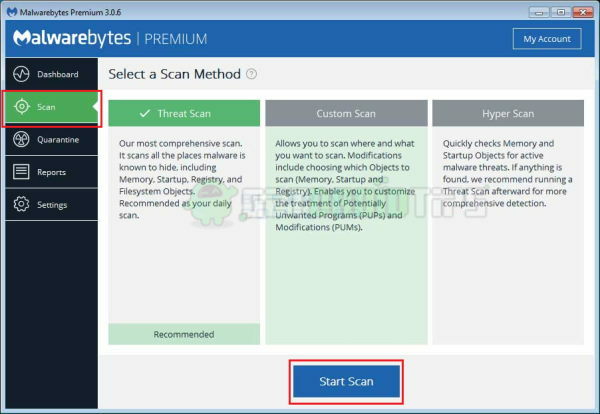
- Kui skannimine on lõpule jõudnud, teavitatakse teid süsteemist leitud pahavarast. Nüüd eemaldage need kõik ja taaskäivitage arvuti.
- Kasutage MS config'i, nagu eespool mainitud, ja tühjendage märkeruut „Buutimisvalikute all olevad turvarežiimi suvandid.
Taaskäivitamisel käivitub süsteem tavarežiimi. Sealt saate uuesti tööle asuda.
Kaitske end edasise rünnaku eest
Nii et kui olete pidev Interneti kasutaja, siis on mõistlik selliste rünnakute vältimiseks järgida mõningaid ohutusnõudeid. Siin on mõned näpunäited, mida saame teile pakkuda.
- Ärge kunagi külastage ebausaldusväärset veebisaiti ega laadige seda alla. Need võivad sisaldada pahavara.
- Tarkvara hankige alati mainekatest allikatest, näiteks Microsoft Store või tarkvara ametlik veebisait.
- Ärge installige ega laadige alla pragunenud versioone, võtmehoidjaid ega muud sellist. See on kõige tuntum viis rünnata.
- Ärge langege võltsitud ja tasuta viirusetõrjeprogrammide lõksudesse. Kasutage mainekaid nagu Kaspersky või Malwarebytes (kui nimetada vaid mõnda).
- Hoidke alati aadressiribal silma peal, otsige võltsitud veebisaidi õigekirja või turvahoiatust (aadressiriba alguses olev sümbol Lukusta).
- Selliste rünnakute korral on mõistlik varundada kõik olulised asjad.
Uued aknad pakuvad lunavara
Kui kasutate Windowsi uusimat versiooni (minimaalselt 1904), on olemas valik nimega kontrollitud kaustade juurdepääs. See funktsioon kaitseb lisatud kaustu rünnaku eest nagu lunavara. See toimib, takistades volitamata juurdepääsu teatud kaustadele.

Windowsi turvarakenduse all on spetsiaalne lunavara kaitse võimalus. Selle seadistamise abil saate pidevalt varundada olulisi andmeid Onedrive'i, et kaitsta lunavara rünnakute korral.
Järeldus
Küberrünnakute, näiteks Azori lunavara oht suureneb iga päevaga ja seda mõjutavad tuhanded inimesed. Kui teil see viirus ikkagi on, saate ülaltoodud juhendi järgi Azori lunavara eemaldada.
Nii et küberkurjategijaid täis maailmas langeb meie andmete ohutus meie enda kätte. Nii et olge ettevaatlik, mida Internetiga teete. Kui te ei soovi õigustatud tarkvara eest maksta, võib selle tulemuseks olla tõsine rahaline kahju.
Toimetaja valik:
- Kuidas märkeruutu lisada / lisada Google'i arvutustabelites
- Windows 10: kuidas kaamerarulli ja salvestatud piltide kaustu peita või kustutada
- Genymotion Emulator: Androidi rakenduste käitamine Windows 10-s - juhend
- Kuidas eemaldada lunavara DesuCrypt Windowsi arvutist või sülearvutist?
- Parimad Microsofti serva brauseri laiendused - 2020
Rahul on arvutiteaduse eriala üliõpilane, kellel on tohutu huvi tehnika ja krüptoraha teemade vastu. Ta veedab suurema osa ajast kas kirjutades või muusikat kuulates või reisides nägemata paikades. Ta usub, et šokolaad on lahendus kõigile tema probleemidele. Elu juhtub ja kohv aitab.



